Möglicherweise tritt ein Problem auf, bei dem Microsoft Office Sie immer wieder auffordert, sich auf Ihrem Windows 10-PC anzumelden. Das Anmeldefenster wird alle paar Sekunden wiederholt angezeigt, auch wenn Sie sich bereits angemeldet haben. Dies scheint ein Fehler zu sein, der besonders dann beunruhigend sein kann, wenn Sie an etwas Wichtigem arbeiten.
Glücklicherweise gibt es einige Methoden, um dieses Anmeldeproblem zu beheben. Mal sehen wie.
Methode 1: Durch Löschen der Anmeldeinformationen
Schritt 1: Anmeldeinformationen in der Systemsteuerung löschen
Schritt 1: Gehe zum Start Schaltfläche auf Ihrem Desktop und geben Sie ein Schalttafel im Suchfeld. Klicken Sie mit der linken Maustaste auf das Ergebnis, um es zu öffnen Schalttafel.

Schritt 2: In dem Schalttafel Fenster, klicken Sie auf Gesehen von um es einzustellen Kleine Icons. Klicken Sie nun auf das Anmeldeinformationen-Manager Möglichkeit.
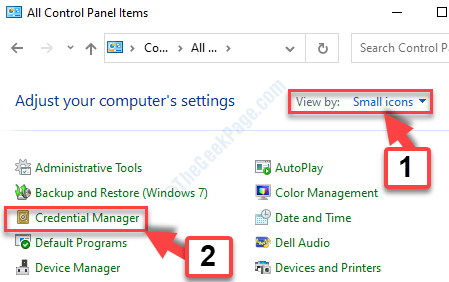
Schritt 3: Nun, unter Verwalten Sie Ihre Zugangsdaten Abschnitt, gehe zu Windows-Anmeldeinformationen
und finde die Büro 365 Referenzen. Es wird aussehen wie – MicrosoftOfficeXXDaten: XXXXXXXX.Löschen all diese Zeugnisse.
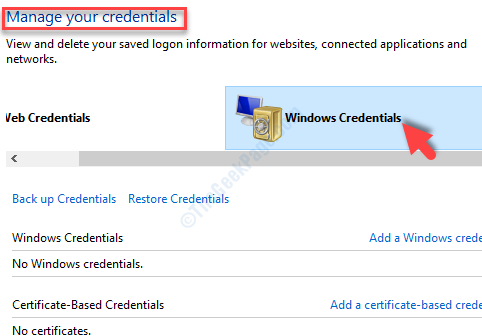
So können Sie die Anmeldeinformationen aus der Systemsteuerung löschen.
Schritt 2: Über Microsoft Office-Konten
Schritt 1: Öffne alle Büro Programm zum Beispiel, MS Word und geh zum Datei Registerkarte oben links.

Schritt 2: Wählen Konten aus dem Menü und unter dem Nutzerinformation Sektion, austragen von all deinen Girokonten und schließe alle Büro Apps.
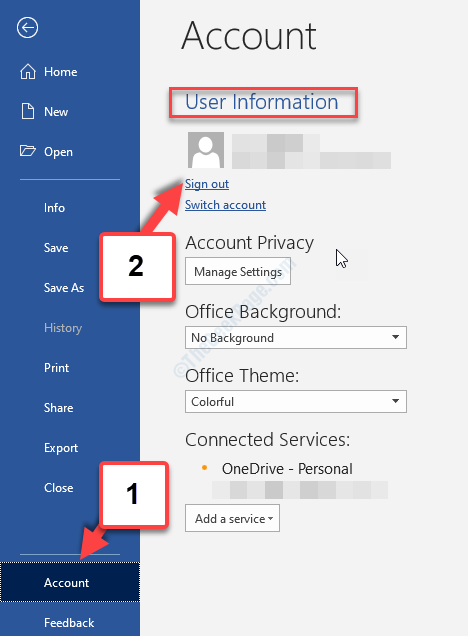
Schritt 3: Über den Registrierungseditor
Schritt 1: Drücken Sie die Windows-Taste + R zusammen auf Ihrer Tastatur, um die zu öffnen LaufBefehl. Geben Sie jetzt ein regedit in das Suchfeld und drücken Sie OK die öffnen Registierungseditor.

Schritt 2: In dem Registierungseditor Navigieren Sie im Fenster zum folgenden Pfad:
HKEY_CURRENT_USER\Software\Microsoft\Office.0\Common\Identity
Klicken Sie mit der rechten Maustaste auf das Identität Ordner und wählen Sie Löschen aus dem Kontextmenü.
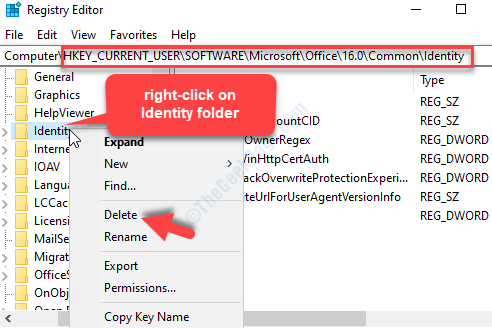
Starten Sie nun Ihren PC neu und der Fehler bei der Office-Anmeldeanforderung sollte nicht mehr angezeigt werden. Wenn das Problem jedoch weiterhin besteht, versuchen Sie die zweite Methode.
Methode 2: Durch Löschen zwischengespeicherter Dateien im Upload Center
Schritt 1: Gehe zum Start Schaltfläche auf Ihrem Desktop und geben Sie ein Office-Upload-Center im Suchfeld. Klicken Sie nun mit der linken Maustaste auf das Ergebnis, um die App zu öffnen.
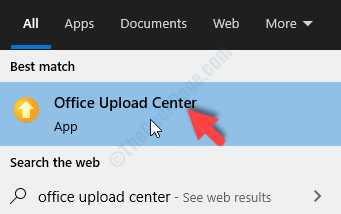
Schritt 2: In dem Upload-Center Fenster, klicken Sie auf die Einstellungen.

Schritt 3: In dem Einstellungen für das Microsoft Office Upload Center Fenster, klicken Sie auf das Zwischengespeicherte Dateien löschen Taste.
Drücken Sie OK beenden.
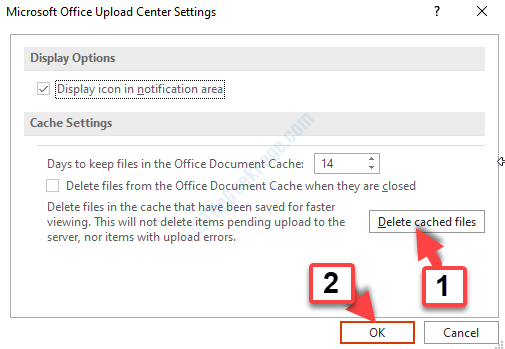
Dies sollte das Problem der kontinuierlichen Anmeldeanfrage durch Office beheben. Wenn das Problem weiterhin besteht, versuchen Sie die dritte Methode.
Methode 3: Durch Löschen der Anmeldeinformationen und des E-Mail-Profils und dann neu erstellen
Schritt 1: Gehe zum Start Schaltfläche auf Ihrem Desktop und geben Sie ein E-Mail im Suchfeld. Klicken Sie mit der linken Maustaste auf das Ergebnis, um es zu starten E-Mail.
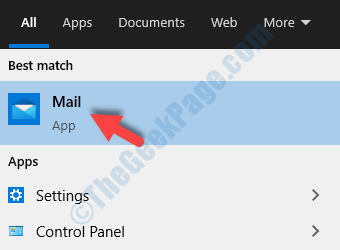
Schritt 2: Klick auf das drei horizontale Linien oben links und klicke auf Konten im Menü.
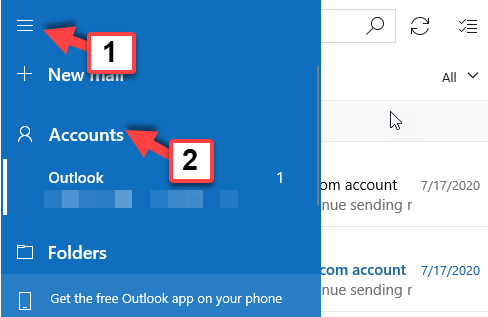
Schritt 3: Unter dem Konten verwalten Wählen Sie im Abschnitt das Benutzerprofil aus, das Sie entfernen möchten.
Wir haben zum Beispiel die Ausblick hier abrechnen.
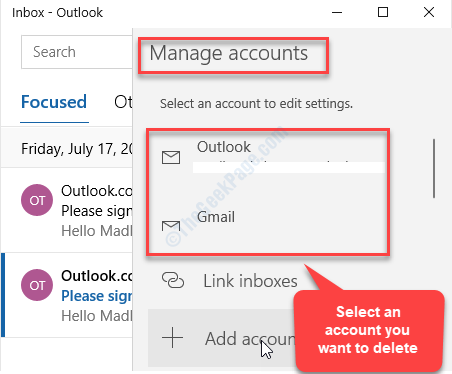
Schritt 4: Klicken Sie im nächsten Fenster auf Konto von diesem Gerät löschen.
Klick auf das speichern Taste.
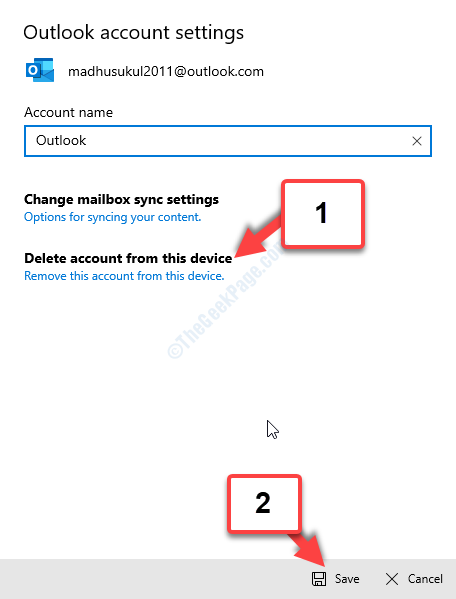
Schritt 5: Nachdem Sie das E-Mail-Profil gelöscht haben, müssen Sie ein neues E-Mail-Profil erstellen.
Folge dem Schritt 1 und Schritt 2 wie oben gezeigt, um die zu erreichen Konten verwalten Sektion. Klicken Sie nun auf Konto hinzufügen.
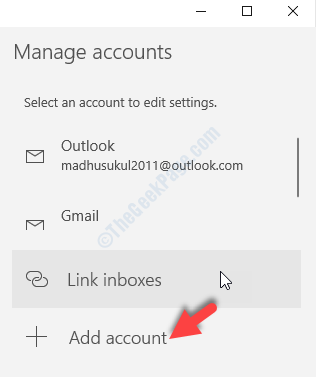
Befolgen Sie nun die nächsten Schritte gemäß den Anweisungen, um das neue E-Mail-Konto zu erstellen.
Das Problem sollte jetzt weg sein. Wenn dies nicht der Fall ist, versuchen Sie es mit Methode 4.
Methode 4: Durch Überprüfen, ob die Verschlüsselung eingeschaltet ist
Schritt 1: Öffnen Ausblick auf Ihrem PC und befolgen Sie die folgenden Schritte, um die Verschlüsselung zu aktivieren.
- Gehe zu Account Einstellungen
- Klicke auf Einstellungen ändern
- Drücken Sie die Mehr Einstellungen Möglichkeit
- Klick auf das Sicherheit Tab
- Finden Sie die Option, die besagt – Daten zwischen Microsoft Outlook und Microsoft Exchange verschlüsseln und schalten Sie es ein.
Dies sollte das Problem der Anmeldeanfrage von Office alle paar Sekunden lösen. Wenn das Problem weiterhin besteht, versuchen Sie die 5. Methode.
Methode 5: Durch Ändern der OneDrive-Einstellungen
Schritt 1: Drücken Sie die Windows + E Tasten zusammen auf Ihrer Tastatur, um die Dateimanager. Suchen Sie nun auf der linken Seite des Fensters und klicken Sie mit der rechten Maustaste auf OneDrive – Persönlich.
Klicke auf die Einstellungen im Menü.
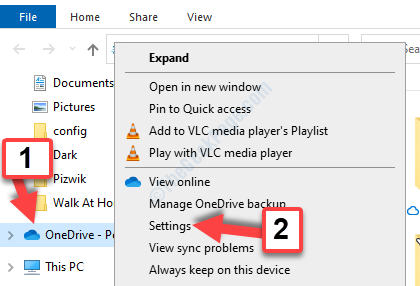
Schritt 2: Wählen Sie in der Dialogbox das Büro Tab. Gehe zum Dateizusammenarbeit Abschnitt und deaktivieren Sie das Kontrollkästchen neben Verwenden von Office-Anwendungen zum Synchronisieren von Office-Dateien, die ich öffne.
Drücken Sie OK um die Änderungen zu speichern und zu beenden.
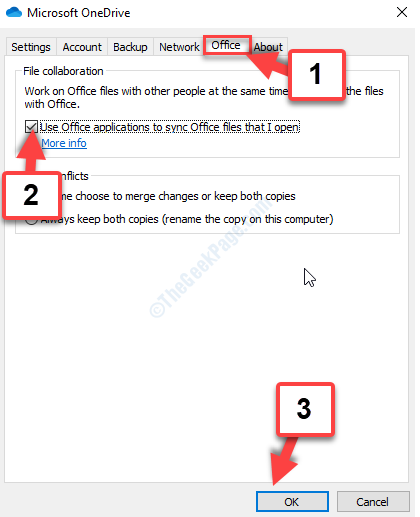
Dies sollte das Anmeldeproblem mit Office beheben, aber wenn dies nicht der Fall ist, versuchen Sie die 6. Methode.
Methode 6: Durch Aktualisieren von Office
Schritt 1: Öffne alle MS Office Programm zum Beispiel, MS Word. Gehe zum Datei Tab und klicken Sie auf Konto im Menü
Gehen Sie jetzt zum Office-Updates Abschnitt auf der rechten Seite des Fensters, klicken Sie auf Update-Optionen erweitern und auswählen Jetzt aktualisieren.
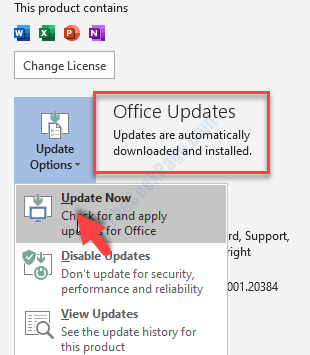
Das ist alles. Diese Methoden sollten Ihnen helfen, das Problem zu beheben, bei dem Microsoft Office Sie immer wieder auffordert, sich auf Ihrem Windows 10-PC anzumelden.
![Fehler beim Laden des Freigabebildschirms in Dropbox [SOLVED]](/f/db1019d656a8d24f9e9d9caa8157dc42.jpg?width=300&height=460)
![Beim Anzeigen dieses Links in Dropbox ist ein Problem aufgetreten [FIX]](/f/35713474724e04c02eedca83e4202716.jpg?width=300&height=460)
![Der Benutzername kann auf Twitch nicht geändert werden [EASY FIX]](/f/636aa22b8c3c68000d14acda0710472f.png?width=300&height=460)